Reparar el asistente de actualización de Windows 10 atascado al 99%
Miscelánea / / November 28, 2021
Arregle el asistente de actualización de Windows 10 atascado al 99%: La actualización de aniversario de Windows 10 finalmente está lista para su descarga y millones de personas que descargan simultáneamente esta actualización obviamente crearán algunos problemas. Uno de esos problemas es que el Asistente de actualización de Windows 10 se atascó al 99% mientras se descargaba la actualización, sin perder tiempo, veamos cómo solucionar este problema.
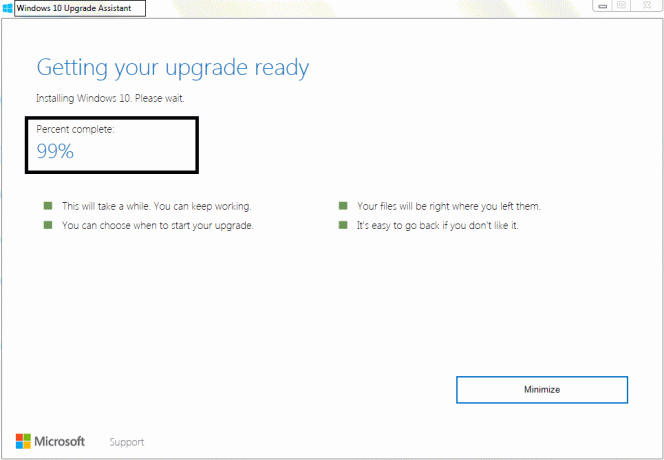
Contenido
- Reparar el asistente de actualización de Windows 10 atascado al 99%
- Método 1: deshabilite la actualización de Windows 10 manualmente
- Método 2: eliminar la caché de actualización de Windows
- Método 3: actualización mediante la herramienta de creación de medios
- Método 4: Reparar que el Asistente de actualización de Windows 10 está bloqueado al 99% [Nuevo método]
Reparar el asistente de actualización de Windows 10 atascado al 99%
Método 1: deshabilite la actualización de Windows 10 manualmente
Nota: Asegúrese de que el asistente de actualización se esté ejecutando
1.Tipo services.msc en la barra de búsqueda de Windows, luego haga clic con el botón derecho y seleccione Ejecutar como administrador.

2.Ahora localiza Servicios de actualización de Windows en la lista y haga clic derecho sobre él, luego seleccione detener.
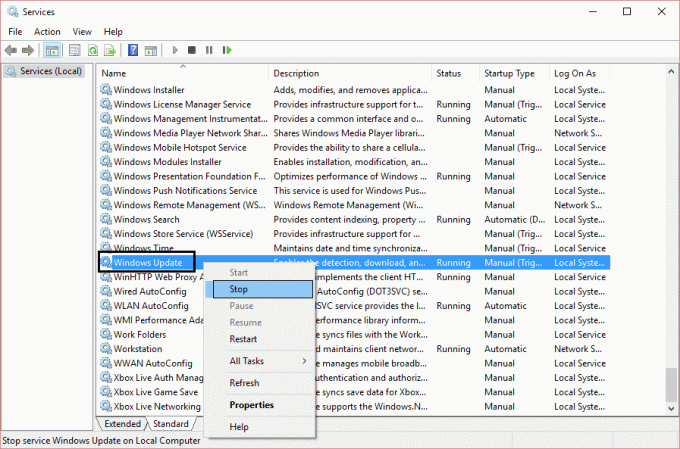
3.Vuelva a hacer clic derecho y seleccione Propiedades.
4.Ahora configure el tipo de inicio para Manual.
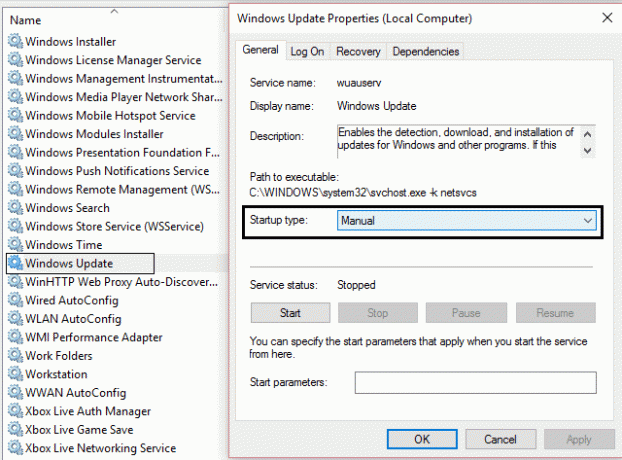
5.Cierre services.msc después de verificar que los servicios de actualización se hayan detenido.
6. Vuelva a intentar ejecutar el asistente de actualización de Windows 10 y esta vez funcionará.
Método 2: eliminar la caché de actualización de Windows
Reinicie Windows 10 si está atascado en la actualización de aniversario de Windows 10.
2.Haga clic derecho en el botón de Windows y seleccione Símbolo del sistema (Administrador).

3.Ahora escriba lo siguiente en el cmd y presione enter después de cada uno:
bits de parada netos
net stop wuauserv

Salga del símbolo del sistema y vaya a la siguiente carpeta: C: \ Windows \
5.Busque la carpetaDistribución de software, luego cópielo y péguelo en su escritorio para fines de respaldo.
6.Navegue hastaC: \ Windows \ SoftwareDistribution \ y borre todo dentro de esa carpeta.
Nota: no elimine la carpeta en sí.
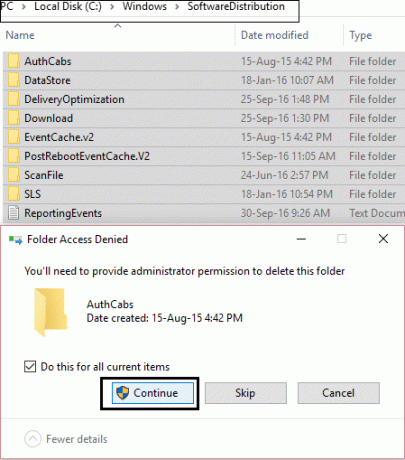
7.Finalmente, reinicie su PC y vea si puede Arregle el asistente de actualización de Windows 10 atascado en un problema del 99%.
Método 3: actualización mediante la herramienta de creación de medios
1.Descargue la herramienta de creación de medios desde aquí.
2. Haga doble clic en el archivo de instalación para iniciar la herramienta.
3. Siga las instrucciones en pantalla hasta llegar a la configuración de Windows 10.
4. Seleccione Actualizar esta PC ahora y haga clic en Siguiente.

5.Cuando finalice la descarga, haga clic en Aceptar para aceptar los términos y condiciones.
6.Asegúrate de haber seleccionado Mantener archivos personales y aplicaciones en el instalador que está seleccionado de forma predeterminada.
7. Si no es así, haga clic en "Cambiar lo que guardar”En la configuración para cambiar la configuración.
8.Haga clic en Instalar para comenzar Actualización de aniversario de Windows 10.
Método 4: Reparar que el Asistente de actualización de Windows 10 está bloqueado al 99% [Nuevo método]
1.Presione la tecla de Windows + E para abrir el Explorador de archivos, luego escriba C: \ $ GetCurrent en la barra de direcciones del Explorador de archivos y presione Enter.
A continuación, haga clic en Ver y luego haga clic en Opciones desde el Explorador de archivos. Cambie a la pestaña Ver y marque "Mostrar archivos, carpetas o controladores ocultos“.

3.Haga clic en Aplicar seguido de Aceptar.
4.Ahora copie y pegue la carpeta de medios de C: \ $ GetCurrent al escritorio.
5.Reinicie su PC, luego abra el Explorador de archivos y navegue hasta C: \ $ GetCurrent.
6.A continuación, copie y pegue el Medios de comunicación carpeta de la escritorio a C: \ $ GetCurrent.
7. Abra la carpeta de Medios y haga doble clic en el archivo de instalación.
8.En "Recibe actualizaciones importantes"Pantalla, seleccione No ahora y luego haga clic en Siguiente.
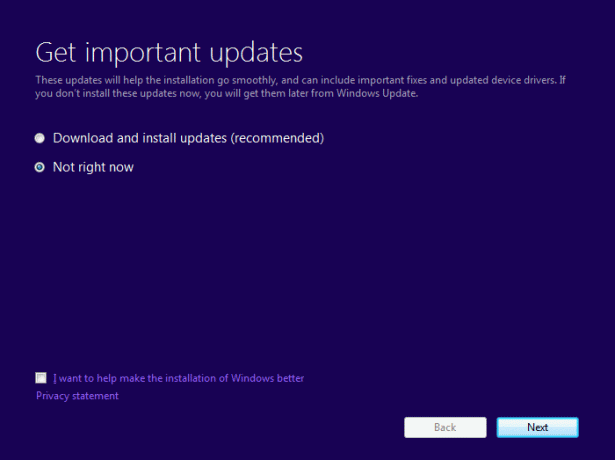
9. Siga las instrucciones en pantalla para completar la configuración. Una vez terminado, presione la tecla de Windows + I para abrir Ajustes luego navega a Actualización y seguridad> Actualización de Windows> Buscar actualizaciones.

Recomendado para ti:
- Los iconos del sistema no aparecen cuando inicia Windows 10
- Solucionar el error No se puede acceder a este sitio en Gooogle Chrome
- Corregir el error de excepción de subproceso del sistema no manejado Windows 10
- Cómo arreglar la reparación automática no pudo reparar su PC
Si lo anterior no funciona para usted, vaya nuevamente a services.msc y haga clic derecho sobre él para deshabilitarlo. Reinicie su PC y asegúrese de que la actualización de Windows esté deshabilitada, luego intente nuevamente ejecutar el asistente de actualización de Windows 10 o use mejor la Herramienta de creación de medios.
Eso es todo lo que tienes con éxito Reparar el asistente de actualización de Windows 10 atascado al 99% problema, pero si aún tiene alguna pregunta con respecto a esta publicación, no dude en preguntarla en los comentarios. Comparta esta publicación para ayudar a su familia y amigos si aún enfrentan este problema.



